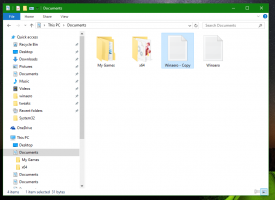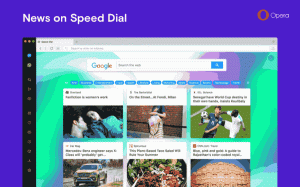Konfigurer minimum og maksimum PIN-længde i Windows 10
En PIN-kode er en ekstra sikkerhedsfunktion, der er tilgængelig i Windows 10 og Windows 8.1 for at beskytte din brugerkonto og alle de følsomme data inde i den. Når den er aktiveret, kan den indtastes i stedet for adgangskoden. I modsætning til en adgangskode kræver en PIN-kode ikke, at brugeren trykker på Enter-tasten for at logge på, og den kan være et kort 4-cifret nummer. Når du har indtastet den korrekte PIN-kode, vil du straks blive logget ind på din Windows 10-konto. Hvis du har brug for at ændre dine pinkodekompleksitetskrav, er det her, hvordan det kan gøres i Windows 10.
Reklame
Den væsentligste forskel mellem en PIN og en adgangskode er den enhed, som de kan bruges på.
- Mens du kan bruge din adgangskode til at logge ind på din Microsoft-konto fra enhver enhed og ethvert netværk, kan en pinkode kun bruges med én enhed, hvor du oprettede den. Tænk på det som en adgangskode til en lokal (ikke-Microsoft) konto.
- Når du logger på med en adgangskode på en enhed, der er online, sendes den til Microsofts servere til verifikation. En PIN-kode vil ikke blive sendt nogen steder og fungerer virkelig som en lokal adgangskode, der er gemt på din pc.
- Hvis din enhed leveres med et TPM-modul, bliver PIN-koden beskyttet og krypteret yderligere takket være TPM-hardwareunderstøttelsen. For eksempel vil det beskytte mod PIN-brute-force-angreb. Efter for mange forkerte gæt, bliver enheden låst.
En PIN-kode erstatter dog ikke adgangskoden. For at opsætte en PIN-kode er det nødvendigt at have en adgangskode sat til din brugerkonto.
Bemærk: Hvis du har brug for det start computeren i fejlsikret tilstand, PIN-koden virker ikke.

For at konfigurere minimum og maksimum PIN-længde i Windows 10, gør følgende.
Før du fortsætter, skal du sikre dig, at din brugerkonto har administrative rettigheder. Følg nu instruktionerne nedenfor.
- Åbn Registreringseditor app.
- Gå til følgende registreringsnøgle.
HKEY_LOCAL_MACHINE\SOFTWARE\Policies\Microsoft\PassportForWork\PINComplexity
Se, hvordan du går til en registreringsnøgle med et klik.
Bemærk: Hvis du ikke har en sådan nøgle i registreringsdatabasen, skal du bare oprette den. I mit tilfælde skulle jeg oprette PassportForWork-nøglen og derefter PINComplexity-nøglen.


- Til højre skal du oprette en ny 32-bit DWORD-værdi "MinimumPINLength". Indstil den til den ønskede værdi i decimaler for minimum PIN-længde. Værdidataene kan være mellem 4 og 127.
Bemærk: Også selvom du er kører 64-bit Windows du skal stadig oprette en 32-bit DWORD-værdi.
- Hvis du har brug for at indstille den maksimale PIN-længde, skal du oprette en ny 32-bit DWORD "MaximumPINLength" og indtaste et tal mellem 4 og 127 i decimaler som værdidata.
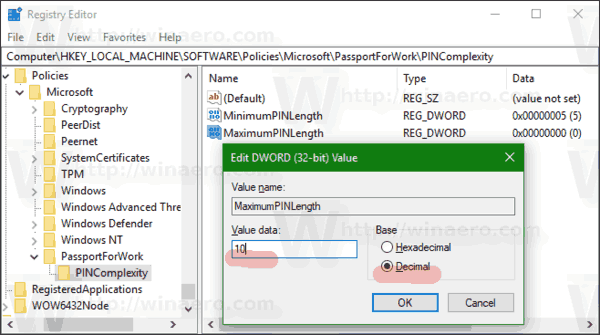
- Genstart Windows 10.
Hvis du kører Windows 10 Pro, Enterprise eller Education udgave, kan du bruge appen Local Group Policy Editor til at konfigurere de ovennævnte muligheder med en GUI.
- Trykke Vinde + R taster sammen på dit tastatur og skriv:
gpedit.msc
Tryk på Enter.

- Group Policy Editor åbnes. Gå til Computerkonfiguration\Administrative skabeloner\System\PIN-kompleksitet. Konfigurer PIN-længdekravene, og du er færdig.

Det er det.